
Bu yazımızda siz değerli makale okuyucularımız için bilgisayarlar arasında dosya paylaşımının nasıl yapılabileceğini görsel ve yazılı olacak şekilde paylaşacağız.
İşyerlerinde ve ofislerde, bilgisayarlar arası dosya paylaşımı yapmak isteyen fakat bu işlemi nasıl yapabileceğini bilmeyen birçok kullanıcılar kullanıcı olabiliyor. Konunun araştırmasını sizler için gerçekleştirmiş bulunmaktayız. Artık herhangi bir teknik servis ya da bir bilgisayarcı desteğine gerek kalmadan, bilgisayarlar arası dosya paylaşımını sağlayabileceksiniz. Bunun için yapmanız gereken tek işlem aşağıdaki adımlarınızı izlemek olacaktır.
- İlk olarak bilgisayarımızın sağ alt köşesinde yer almakta olan ağ arayüzü simgesinin üzerine mouse ile sağ tıklayalım ve açılan menü listesinde ‘Ağ ve Paylaşım Merkezi’ni Aç’ menüsüne tıklayalım.
- Açılan pencerenin sol tarafında bulunan ‘Bağdaştırıcı ayarlarını değiştirin’ menüsüne tıklayalım.
- Açılan pencerede, bilgisayarda bulunan ağ arayüzlerini göreceksiniz. Bağlantı, hangi ağ arayüzü üzerinden yapılıyorsa, o ağ arayüzü için işlem yapılmalıdır. Biz kablosuz bağlantı kullandığımızdan ‘Wi-Fi’ ağ arayüzü üzerinden işlemlerimizi gerçekleştireceğiz.
- ‘Wi-Fi’ ağ arayüzü simgesinin üzerine geldikten sonra sağ tıklayıp, açılan menü listesinde ‘Özellikler’ menüsüne tıklayıp, işlemlerimize devam ediyoruz.
- Açılan penceredeki menü listesinden ‘İnternet Protokolü Sürüm 4 (TCP/IPv4)’ menüsüne bir defa tıklayıp seçiyoruz ve menü listesi kutucuğunun altındaki ‘Özellikler’ butonuna tıklayarak işlemlerimize devam ediyoruz.
Özellikle belli bilgisayarlar arasında sıklıkla dosya paylaşımı olacaksa, o bilgisayarlar için statik IP tanımlaması yapılabilir. Biz bu makale için 2-bilgisayar arasında sürekli dosya paylaşımı yapılacağını varsayarak, 2-bilgisayar için statik IP tanımlaması yapıyoruz. Siz, daha çok bilgisayar için yoğun dosya paylaşımı yapacaksanız, bu makalede anlattığımız işlemleri, her bilgisayar için farklı statik IP tanımlaması yaparak aynen uygulayabilirsiniz.
- İşlemlerimize devam ederken paylaşım yapacağımız her iki bilgisayara da IP ve DNS veriyoruz.
- bilgisayar IP adresi: 192.168.1.24
- bilgisayar IP adresi: 192.168.1.25
Not: Kullandığınız modeme göre tanımlayacağınız IP adresleri farklılık gösterebilir. Tanımlayacağınız IP adresleri, modeminizin IP havuzu içerisinde olmalıdır.
Mesela AirTies modem kullanıyorsanız, tanımlanacak IP adresleri,
- bilgisayar IP adresi: 192.168.2.24
- bilgisayar IP adresi: 192.168.2.25
Varsayılan ağ aeçidi: 192.168.2.1 (Modemin -arayüz- IP adresi) olacaktır.
- Alt ağ maskesi: 255.255.255.0 olarak otomatik olarak gelecektir.
- Varsayılan ağ geçidi: 192.168.1.1 (Modemin -arayüz- IP adresi)
- Tercih Edilen DNS sunucusu: 8.8.8.8
- Diğer DNS Sunucusu: 8.8.4.4
olarak belirledikten sonra alt kısımdaki ‘Tamam’ butonuna tıklıyoruz.
- Statik IP ve DNS ayarlarını her iki bilgisayarımız için de yaptıktan sonra, masaüstünde boş bir yere mouse ile sağ tıklayıp, açılan menü listesinde sırasıyla Yeni → Klasör menülerine tıklayarak işlemlerimize devam ediyoruz.
- Klasörü oluşturduktan sonra, oluşturulan klasörün üzerine gelip mouse ile sağ tıklayalım.
- Açılan menü listesinden ‘Özellikler’ menüsüne tıklayalım.
 Açılan pencerede ‘Paylaşım’ sekmesine tıklıyoruz ve daha sonra bu sekmede bulunan ‘Gelişmiş Paylaşım…’ butonuna tıklıyoruz
Açılan pencerede ‘Paylaşım’ sekmesine tıklıyoruz ve daha sonra bu sekmede bulunan ‘Gelişmiş Paylaşım…’ butonuna tıklıyoruz
- Açılan pencerede ‘Bu klasörü paylaş’ kutucuğunu işaretledikten sonra, ‘İzinler’ butonuna tıklıyoruz.
- Açılan pencerede ‘İzin ver’ kolonunun altında bulunan
- Tam Denetim
- Değiştir
- Okuma
kutucuklarını işaretledikten sonra sağ alt kısımda bulunan ‘Uygula’ butonuna tıklıyoruz.
- Alt pencerede de ‘Uygula’ butonuna tıklıyoruz.
- İşlemlerimizi tamamladıktan sonra, bilgisayarımızın sol tarafında bulunan arama simgesine (mercek simgesi) tıklayıp, arama bölümüne ‘Çalıştır’ yazıyoruz ve açılan menü listesinde ‘Çalıştır’ menüsüne tıklıyoruz.
- Açılan ‘Çalıştır’ penceresindeki kutucuğa, diğer bilgisayarımıza vermiş olduğumuz IP adresini giriyoruz.
- \\192.168.1.24 yazdıktan sonra ‘Tamam’ butonuna tıklamanız halinde, diğer bilgisayarınızda paylaşıma açtığınız klasör içerisindeki dosyalar ekranınıza gelecektir.
- Ve kullanmış olduğunuz bilgisayarınızdan, diğer bilgisayarınızdaki dosyaları görüntüleyip, düzenleyebileceksiniz.
Bir sonraki makalede buluşmak üzere…




























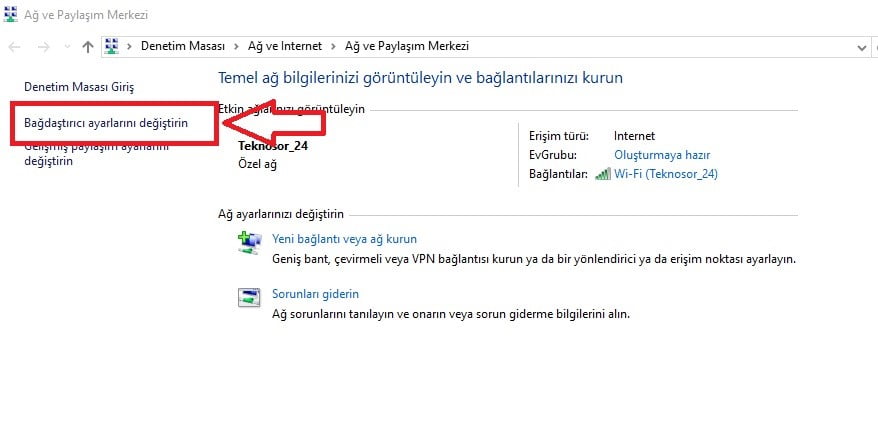
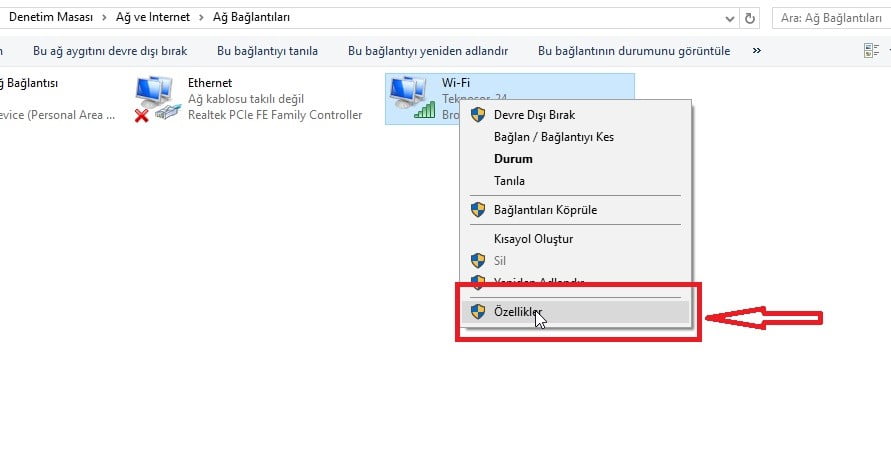
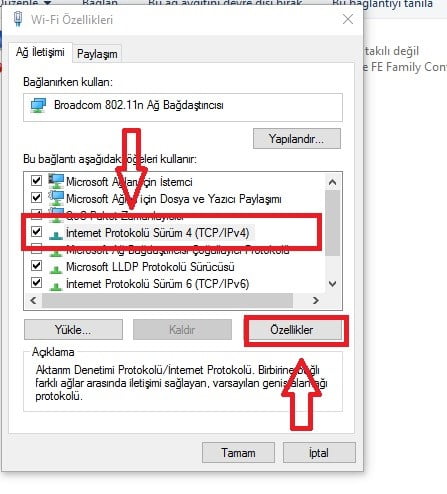
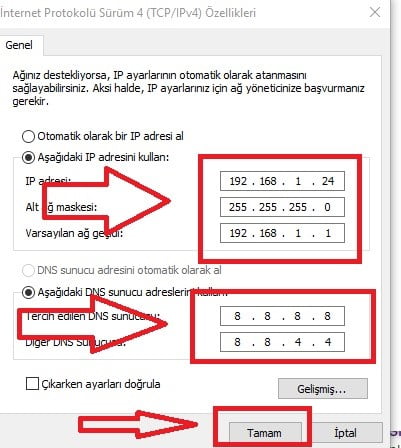
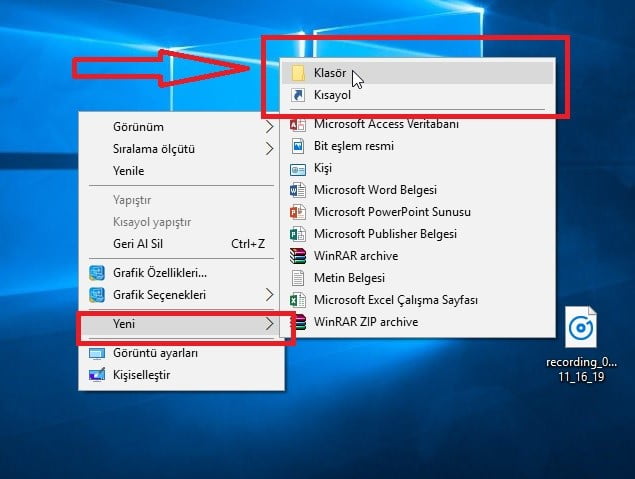
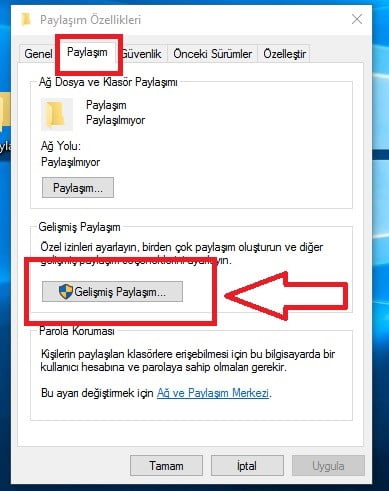
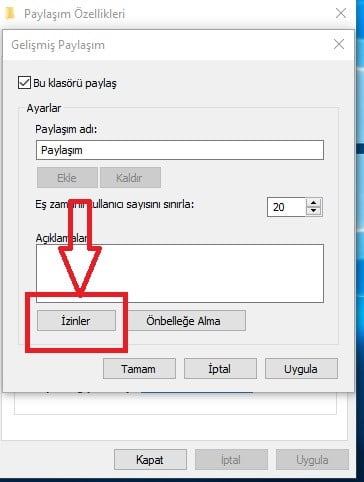
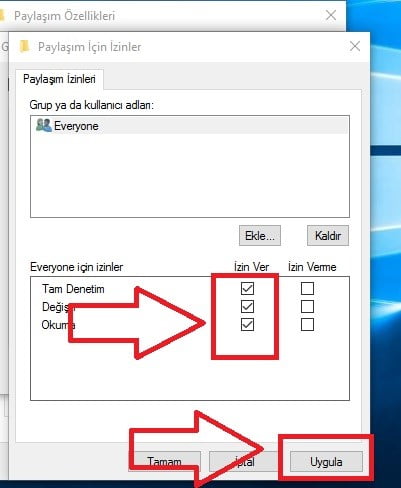
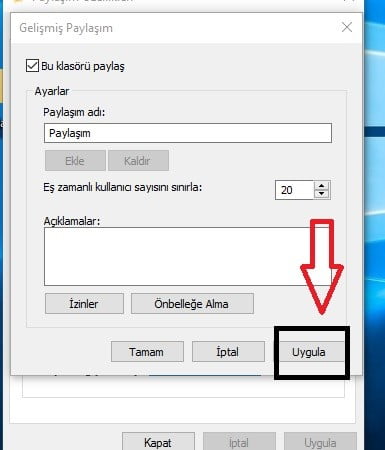

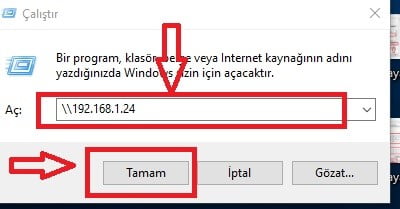










Merhaba ..
Ag ortaminda. Bir dosya’yi sadece bir IP adresine nasil izin verilir.
Saygilar..
teşekkürler